Disponible avec une licence 3D Analyst.
Dans ArcScene et ArcGlobe, les pistes de caméra sont liées automatiquement à toutes les visionneuses. Par conséquent, si vous supprimez ou ajoutez des visionneuses, vous n'avez pas besoin de modifier chaque fois la liaison. Par exemple, les pistes de caméra créées par les outils Capturer la vue dans une animation et Enregistrement sont liées automatiquement à toutes les visionneuses et peuvent donc être lues dans chacune d'elles. Par défaut, la case Lier la piste caméra aux visionneuses sélectionnées est décochée sous l'onglet Général de la boîte de dialogue Propriétés de la piste.
Dans certains cas, vous pouvez lier une piste de caméra uniquement à des visionneuses spécifiques afin que, par exemple, la piste A soit lue dans la visionneuse principale et la piste B dans une visionneuse secondaire.
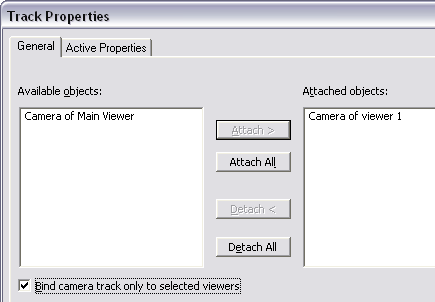
Dans ArcMap, les animations peuvent être lues uniquement dans la visionneuse principale. Il s'agit du bloc de données actif.
- Dans ArcScene or ArcGlobe, cliquez sur Fenêtres dans le menu principal, puis sur Ajouter une visionneuse pour ouvrir une visionneuse secondaire.
- Cliquez sur le menu déroulant Animation dans la barre d'outils Animation, puis sur Gestionnaire d'animations et choisissez Piste A dans l'onglet Pistes.
- Cliquez sur Propriétés, puis sur l'onglet Général.
- Activez la case à cocher pour lier la piste seulement à une visionneuse sélectionnée.
Assurez-vous que la visionneuse principale est la seule dans la liste des objets attachés.
- Cliquez sur OK.
- Cliquez sur Piste B sous l'onglet Pistes.
- Cliquez sur Propriétés, puis sur l'onglet Général.
- Cochez la case Lier la piste caméra aux visionneuses sélectionnées.
- Cliquez sur la visionneuse principale dans la liste Objets attachés et cliquez sur Détacher.
- Sélectionnez la visionneuse secondaire dans la liste des objets disponibles et cliquez sur Attacher.
Une fois que chaque piste est liée à une visionneuse différente, vous pouvez lire les deux pistes simultanément ou l'une après l'autre. Pour lire les pistes simultanément, assurez-vous que l'option Lecture dans toutes les visionneuses est activée dans la boîte de dialogue Contrôles de l'animation et cliquez sur le bouton Lecture. Pour les lire l'une après l'autre, désactivez l'option Lecture dans toutes les visionneuses, cliquez sur la visionneuse principale ou secondaire et cliquez sur le bouton Lecture.